Gmailプラス記号のエイリアス作成で無限増殖メアドの作り方
利用登録にメールアドレスが必須のサイトで、ふだん使いのメールアドレスを使用するのは避けたいところ。不要なスパムメールが増えるだけです。とはいえ、新規に無料メールアドレスを開設したり、捨てアドサービスを利用するのも面倒なもの。じつは、Gmail(ジーメール)エイリアス作成でメールアドレスは無限に増殖させることができます。Gmailエイリアス作成でプラス記号の無限増殖メアドの作り方を見ていきましょう。
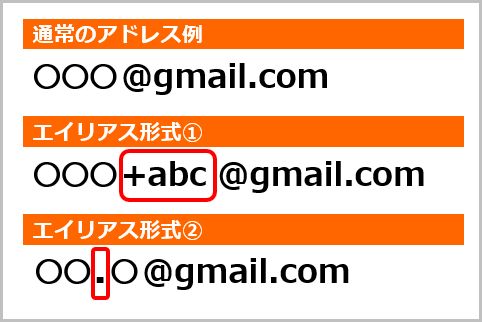
Gmailプラス記号のエイリアス作成でアドレスが無限増殖
さまざまなサービスを利用登録していると、いつの間にか不要なスパムメールが届くようになった経験を持つ人は多いでしょう。そんなときは、登録するサービスごとに違うメールアドレスを追加すれば、流出元の特定やスパムメールの受信拒否ができます。
とはいえ、いちいち無料メールアドレスや捨てアドサービスで複数のメールアドレスを作成するのは手間。そこで活用したいGmaliの便利機能が「エイリアス作成」です。Gmailでエイリアス作成すれば、メールアドレスを無限に増殖させることができます。
Gmailエイリアス作成は、Gmailアドレスの「@」以前の文字列の後ろに「+」(プラス記号)で任意の文字列を追加するというもの。ただし、最近ではこのGmailエイリアス作成では利用できないサービスもあります。
Gmailプラス記号以外のエイリアス作成でアドレス追加
また、Gmailエイリアス作成はプラス記号以外に、Gmailアドレスの「@」以前の文字列の任意の位置に「.」(ドット)を追加するという方法もあります。ただし、@の直前に「.」を追加するGmailエイリアス作成はできません。
Gmailプラス記号などでエイリアス作成するアドレス設定方法は、Gmailの右上のメニューから「設定」を選択。Gmailプラス記号などでエイリアス作成するアドレス設定は「アカウントとインポート」タブを開いて「他のメールアドレスを追加」をクリックしてください。
Gmailプラス記号などでエイリアス作成するアドレス設定は別ウィンドウが開くので、そこに送信者名と追加したいGmailエイリアス形式のメールアドレスを入力。「エイリアスとして扱います」にチェックを入れて「次のステップ」をクリックすれば、Gmailプラス記号などでエイリアス作成するアドレス設定は完了です。
Gmailプラス記号でエイリアス作成したアドレス振り分け
Gmailプラス記号などでエイリアス作成したアドレスに届いたメールは、そのままGmailで受信可能。とはいえ、Gmailプラス記号などでエイリアス作成したアドレスに届くメールが本アカウントに届くメールと混ざってしまうのは不便でしょう。
Gmailプラス記号などでエイリアス作成したアドレスに届くメールを自動で振り分けるには、Gmailの設定を開いて、「フィルタとブロック中のアドレス」→「新しいフィルタを作成」を選択。「To」にプラス記号などで作成したGmailエイリアスを登録し、「フィルタを作成」をクリックします。
さらに「ラベルを付ける」にチェックしてGmailプラス記号などでエイリアス作成した捨てアドレスに送られてきたメールに付けるラベルを指定。これでGmailプラス記号などでエイリアス作成したアドレスのメールがラベルで自動整理されるようになるのです。
Gmailプラス記号でエイリアス作成したアドレスを転送
さらに、Gmailプラス記号などでエイリアス作成したアドレスに届くメールを別アドレスに転送することも可能です。Gmailプラス記号などでエイリアス作成したアドレスのメール転送には、あらかじめ転送先アドレスを登録しておきます。
すると、Gmailプラス記号などでエイリアス作成したメールのフィルタ作成時に「次のアドレスに転送する」を選べます。これで、Gmailプラス記号などでエイリアス作成したアドレスに届くメールが別アドレスに自動転送されるようになるのでした。
ちなみに、Gmailプラス記号などで作成する「エイリアス」とは、ファイルなどの実体を別の名前で参照するシンボルおよび機能のことです。もともとGmailプラス記号などで作成するエイリアスは「偽名、別名、通称」などの意味を持つ英単語です。
Gmailプラス記号エイリアス作成は有効活用できる
Gmailエイリアス作成のようにIT業界で使われるエイリアスには、削除しても本体には何の影響もないという特徴があります。Gmailはプラス記号などでエイリアス作成することで、同じアカウントで複数のGmailアドレスを作成することが可能です。
Gmailはプラス記号などでエイリアスを作成すると複数のアドレスを使用しているように見えますが、実際にはすべて同じGmailアカウントで管理されています。このため、Gmailプラス記号などで再生したエイリアスは、不要になって削除しても本体には何も影響はありません。
また、メインとして使っているメールアドレスがGmailとは別にあっても、Gmailプラス記号などで作成するエイリアスは利用可能。Gmailプラス記号などで作成したエイリアスをすべてメインのアドレスへ転送すれば、Gmailユーザーでなくともプラス記号などで作成するエイリアスのアドレス追加を有効活用できるのです。
■「Gmailエイリアス」おすすめ記事
捨てアド代わりにGmailのエイリアスを活用する
Gmailのアドレス追加が無限にできるエイリアス
捨てアドを使えばアングラサイトも怖くない
捨てアドをGmailとYahoo!メールで作る方法
■「Google」おすすめ記事
Googleの裏技を使って個人情報は引き出される
Googleの裏技!検索演算子の応用テクニック
グーグル検索テクニックでネットを便利に活用
Googleの隠し機能でブラウジングが快適になる
Googleアカウントとは?素朴な疑問を解決する
Googleの音声検索なら「Google Nowランチャー」
ラジオライフ編集部
最新記事 by ラジオライフ編集部 (全て見る)
- 値下げしたNHK受信料より沖縄はもっと安かった - 2024年7月27日
- U-NEXTでオトナ系動画の見放題「H-NEXT」とは - 2024年7月26日
- 警察のNシステムに撮影されずに移動する裏ワザ - 2024年7月26日
- カスハラで逮捕される可能性のあるNGワードとは - 2024年7月26日
- Netflix「広告つきスタンダード」のデメリット - 2024年7月25日
この記事にコメントする
あわせて読みたい記事

NHKプラス登録で受信料を払っていないとバレる?

Yahoo!カーナビ「スピード注意情報プラス」中身

NHKプラス「ご当地ニュース」地域を10月に拡大

NHKプラスのログイン登録めんどくさいの解消方法
オススメ記事

2021年10月、ついに「モザイク破壊」に関する事件で逮捕者が出ました。京都府警サイバー犯罪対策課と右京署は、人工知能(AI)技術を悪用してアダルト動画(AV)のモザイクを除去したように改変し[…続きを読む]

圧倒的ユーザー数を誇るLINEは当然、秘密の連絡にも使われます。LINEの会話は探偵が重点調査対象とするものの1つです。そこで、探偵がLINEの会話を盗み見する盗聴&盗撮テクニックを見ていくと[…続きを読む]

盗聴器といえば、自宅や会社など目的の場所に直接仕掛ける電波式盗聴器が主流でした。しかし、スマホ、タブレットPCなどのモバイル機器が普及した現在、それらの端末を利用した「盗聴器アプリ」が急増して[…続きを読む]

おもちゃの缶詰は、森永製菓「チョコボール」の当たりである“銀のエンゼル”を5枚集めるともらえる景品。このおもちゃの缶詰をもらうために、チョコボール銀のエンゼルの当たり確率と見分け方を紹介しまし[…続きを読む]

窃盗事件の大半を占めているのが「空き巣」。しかも、空き巣被害の半分以上は住宅が狙われたものです。アナタの家も知らぬ間に泥棒たちに目を付けられている空き巣被害の予備軍かもしれません。空き巣被害に[…続きを読む]

























